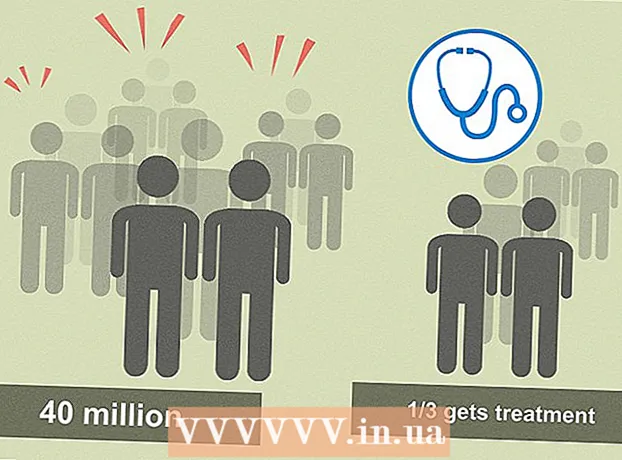Autor:
Carl Weaver
Data Utworzenia:
21 Luty 2021
Data Aktualizacji:
1 Lipiec 2024

Zawartość
W tym artykule dowiesz się, jak uruchomić Menedżera zadań z wiersza polecenia na komputerze z systemem Windows.
Kroki
 1 Otwórz menu startowe
1 Otwórz menu startowe  . Kliknij logo Windows w lewym dolnym rogu ekranu.
. Kliknij logo Windows w lewym dolnym rogu ekranu.  2 Przewiń w dół i kliknij Narzędzia - Windows prawie na samym dole menu Start.
2 Przewiń w dół i kliknij Narzędzia - Windows prawie na samym dole menu Start. 3 naciskać
3 naciskać  Wiersz polecenia znajduje się u góry folderu Narzędzia systemowe — Windows.
Wiersz polecenia znajduje się u góry folderu Narzędzia systemowe — Windows. 4 Wprowadź w wierszu polecenia menedżer zadań. Jest to polecenie, które otwiera Menedżera zadań z dowolnego folderu na twoim komputerze.
4 Wprowadź w wierszu polecenia menedżer zadań. Jest to polecenie, które otwiera Menedżera zadań z dowolnego folderu na twoim komputerze.  5 Kliknij ↵ Wejdźwykonać polecenie. Po chwili na ekranie pojawi się okno Menedżera zadań.
5 Kliknij ↵ Wejdźwykonać polecenie. Po chwili na ekranie pojawi się okno Menedżera zadań.
Porady
- Menedżera zadań można również otworzyć, naciskając jednocześnie skrót klawiaturowy klawisz kontrolny+⇧ Przesunięcie+wyjście.
- Po otwarciu wiersza polecenia wprowadź to polecenie, aby otworzyć Menedżera zadań na dowolnym komputerze z systemem Windows. Wyjątkiem jest Windows XP, na który trzeba wejść taskmgr.exe.
- Wiersz polecenia można otworzyć na dowolnym komputerze z systemem Windows, wprowadzając polecenie cmd do programu Uruchom. Możesz to również zrobić, wpisując frazę wiersz poleceń i klikając ikonę wiersza poleceń.
Ostrzeżenia
- Chociaż nie musisz mieć uprawnień administratora, aby uruchomić to polecenie, dostęp do wiersza polecenia może być zablokowany na niektórych komputerach w sieci.